Seriennummer der Festplatte anzeigen
Die Schritte zum Überprüfen der Festplattenseriennummer auf dem Windows-Betriebssystem sind wie folgt: 1. Drücken Sie die Tastenkombination Win + R, um das Dialogfeld „Ausführen“ zu öffnen. 2. Geben Sie „cmd“ ein und drücken Sie die Eingabetaste, um das zu öffnen 3. Geben Sie im Eingabeaufforderungsfenster „wmic diskdrive get serialnumber“ ein und drücken Sie die Eingabetaste. 4. Das System zeigt die Seriennummer der Festplatte an.

Überprüfen Sie die Seriennummer der Festplatte im Windows-Betriebssystem:
- Drücken Sie die Tastenkombination Win + R, um das Dialogfeld „Ausführen“ zu öffnen.
- Geben Sie „cmd“ ein und drücken Sie die Eingabetaste, um das Eingabeaufforderungsfenster zu öffnen.
- Geben Sie „wmic diskdrive get serialnumber“ in das Eingabeaufforderungsfenster ein und drücken Sie die Eingabetaste.
- Warten Sie einen Moment, das System zeigt die Seriennummer der Festplatte an.
Bitte beachten Sie, dass diese Methode nur auf Windows-Betriebssystemen funktioniert. Wenn Sie ein anderes Betriebssystem verwenden, können Sie versuchen, die Seriennummer der Festplatte über ein Festplatten-Geräteverwaltungstool oder Software von Drittanbietern zu ermitteln. Bitte stellen Sie jedoch sicher, dass Sie die einschlägigen Gesetze einhalten und die Datenschutzrechte anderer respektieren.
Das obige ist der detaillierte Inhalt vonSeriennummer der Festplatte anzeigen. Für weitere Informationen folgen Sie bitte anderen verwandten Artikeln auf der PHP chinesischen Website!

Heiße KI -Werkzeuge

Undresser.AI Undress
KI-gestützte App zum Erstellen realistischer Aktfotos

AI Clothes Remover
Online-KI-Tool zum Entfernen von Kleidung aus Fotos.

Undress AI Tool
Ausziehbilder kostenlos

Clothoff.io
KI-Kleiderentferner

AI Hentai Generator
Erstellen Sie kostenlos Ai Hentai.

Heißer Artikel

Heiße Werkzeuge

Notepad++7.3.1
Einfach zu bedienender und kostenloser Code-Editor

SublimeText3 chinesische Version
Chinesische Version, sehr einfach zu bedienen

Senden Sie Studio 13.0.1
Leistungsstarke integrierte PHP-Entwicklungsumgebung

Dreamweaver CS6
Visuelle Webentwicklungstools

SublimeText3 Mac-Version
Codebearbeitungssoftware auf Gottesniveau (SublimeText3)

Heiße Themen
 1377
1377
 52
52
 Der einfachste Weg, die Seriennummer der Festplatte abzufragen
Feb 26, 2024 pm 02:24 PM
Der einfachste Weg, die Seriennummer der Festplatte abzufragen
Feb 26, 2024 pm 02:24 PM
Die Seriennummer der Festplatte ist eine wichtige Kennung der Festplatte und dient in der Regel zur eindeutigen Identifizierung der Festplatte und zur Identifizierung der Hardware. In einigen Fällen müssen wir möglicherweise die Seriennummer der Festplatte abfragen, beispielsweise bei der Installation eines Betriebssystems, der Suche nach dem richtigen Gerätetreiber oder der Durchführung von Festplattenreparaturen. In diesem Artikel werden einige einfache Methoden vorgestellt, mit denen Sie die Seriennummer der Festplatte überprüfen können. Methode 1: Verwenden Sie die Windows-Eingabeaufforderung, um die Eingabeaufforderung zu öffnen. Drücken Sie im Windows-System die Tasten Win+R, geben Sie „cmd“ ein und drücken Sie die Eingabetaste, um den Befehl zu öffnen
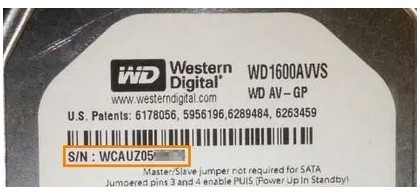 So überprüfen Sie die Seriennummer der Festplatte in Windows 10
Jul 17, 2023 pm 02:21 PM
So überprüfen Sie die Seriennummer der Festplatte in Windows 10
Jul 17, 2023 pm 02:21 PM
Die Seriennummer der Festplatte entspricht der Identität der Festplatte und weist eindeutige Merkmale auf. Wie kann man also die Seriennummer der Festplatte im Windows 10-System überprüfen? Die erste Methode besteht darin, das Computergehäuse zu öffnen und den Aufkleber auf der Festplatte zu finden. Dort wird eine Reihe von Codes angezeigt. Benutzer, die diese Methode als problematisch empfinden, können auch ein Eingabeaufforderungsfenster öffnen und dann den Befehl wmicdiskdrivegetmodel,name,serialnumber ausführen, um die Seriennummer der Festplatte anzuzeigen. Einführung in die Methode zur Abfrage der Festplattenseriennummer in Windows 10: Methode 1: Überprüfen Sie das Aufkleberetikett. Öffnen Sie das PC-Gehäuse und suchen Sie nach dem Aufkleber oder Logo auf der physischen Festplatte. Die Seriennummer finden Sie unter „Seriennummer“, „
 So überprüfen Sie die Seriennummer und die MAC-Adresse der Festplatte
Feb 18, 2024 pm 07:45 PM
So überprüfen Sie die Seriennummer und die MAC-Adresse der Festplatte
Feb 18, 2024 pm 07:45 PM
Seriennummern und MAC-Adressen von Festplatten sind wichtige Kennungen in der Computerhardware und sehr nützlich bei der Verwaltung und Wartung von Computersystemen. In diesem Artikel erfahren Sie, wie Sie die Seriennummer und die MAC-Adresse der Festplatte ermitteln. 1. Finden Sie die Seriennummer der Festplatte. Die Seriennummer der Festplatte ist eine eindeutige Kennung, die vom Festplattenhersteller zur Identifizierung und Nachverfolgung der Festplatte verwendet wird. In verschiedenen Betriebssystemen unterscheidet sich die Methode zum Ermitteln der Seriennummer der Festplatte geringfügig. Windows: Öffnen Sie die Eingabeaufforderung (suchen Sie im Startmenü nach „cmd“), geben Sie den folgenden Befehl ein und drücken Sie die Eingabetaste: wmicdisk
 Wie viele Ziffern enthält die Seriennummer der Festplatte?
Feb 19, 2024 pm 10:24 PM
Wie viele Ziffern enthält die Seriennummer der Festplatte?
Feb 19, 2024 pm 10:24 PM
Wie lautet die Seriennummer der Festplatte? Mit der rasanten Entwicklung der Computertechnologie ist die Festplatte in den letzten Jahren zu einem wichtigen Bestandteil jedes Computers geworden. Es übernimmt die Aufgabe des Speicherns, Lesens und Schreibens von Daten und ist für Benutzer von entscheidender Bedeutung. Bei Festplatten verfügt jede Festplatte über eine eindeutige Seriennummer, die zur Identifizierung und Unterscheidung verschiedener Festplattengeräte dient. Wie lautet also genau die Seriennummer der Festplatte? Zunächst muss klargestellt werden, dass es sich bei der Festplattenseriennummer um einen aus Zahlen und Buchstaben zusammengesetzten Code handelt, der zur eindeutigen Identifizierung eines bestimmten Festplattengeräts dient. Die Anzahl der Ziffern in der Seriennummer der Festplatte
 So finden Sie die Seriennummer Ihrer Computerfestplatte
Feb 20, 2024 am 10:33 AM
So finden Sie die Seriennummer Ihrer Computerfestplatte
Feb 20, 2024 am 10:33 AM
So überprüfen Sie die Seriennummer einer Computerfestplatte Mit der Entwicklung der Computertechnologie sind Computerfestplatten zu einem unverzichtbaren Bestandteil unseres Lebens geworden. Ganz gleich, ob Sie wichtige Dateien speichern oder Betriebssysteme und Software installieren, Sie müssen sich dabei auf die Festplatte verlassen können. Das Verständnis einiger grundlegender Informationen über die Computerfestplatte, wie beispielsweise der Seriennummer der Festplatte, kann uns dabei helfen, das Computersystem besser zu verwalten und zu warten. Wie kann man also die Seriennummer der Computerfestplatte überprüfen? In diesem Artikel werden mehrere gängige Methoden vorgestellt. Methode 1: Verwenden Sie das Befehlszeilentool, das mit dem Windows-System geliefert wird
 So überprüfen Sie die Seriennummer der Festplatte im Win7-System
Feb 27, 2024 pm 08:07 PM
So überprüfen Sie die Seriennummer der Festplatte im Win7-System
Feb 27, 2024 pm 08:07 PM
So überprüfen Sie die Seriennummer der Festplatte im Win7-System. Wenn Sie einen Computer mit dem Win7-System verwenden, müssen wir manchmal die Seriennummer der Festplatte überprüfen. Die Seriennummer der Festplatte ist die eindeutige Identifikation der Festplatte und kann uns dabei helfen, das Modell und das Produktionsdatum der Festplatte zu ermitteln sowie bei Bedarf Wartung und Austausch durchzuführen. Um die Seriennummer der Festplatte zu überprüfen, können wir dies mit einigen einfachen Methoden tun. Zuerst können wir unter „Arbeitsplatz“ oder „Computer“ mit der rechten Maustaste auf das Laufwerk klicken, auf dem sich die Festplatte befindet, und „Eigenschaften“ auswählen. Im Popup-Fenster finden wir einige grundlegende Informationen über die Festplatte, einschließlich der Seriennummer der Festplatte. Darüber hinaus können wir die Seriennummer der Festplatte auch mit Software von Drittanbietern überprüfen, z. B. Tools zur Festplattenerkennung oder Systeminformationstools. Diese Software bietet normalerweise detailliertere Hardware
 Seriennummer der Festplatte anzeigen
Jan 17, 2024 pm 02:37 PM
Seriennummer der Festplatte anzeigen
Jan 17, 2024 pm 02:37 PM
Die Schritte zum Überprüfen der Festplattenseriennummer auf dem Windows-Betriebssystem sind wie folgt: 1. Drücken Sie die Tastenkombination Win + R, um das Dialogfeld „Ausführen“ zu öffnen. 2. Geben Sie „cmd“ ein und drücken Sie die Eingabetaste, um die Eingabeaufforderung zu öffnen 3. Geben Sie in der Eingabeaufforderung „wmic diskdrive get serialnumber“ in das Zeichenfenster ein und drücken Sie die Eingabetaste. 4. Das System zeigt die Seriennummer der Festplatte an.
 Rufen Sie schnell die Seriennummer der Festplatte ab
Feb 19, 2024 pm 05:15 PM
Rufen Sie schnell die Seriennummer der Festplatte ab
Feb 19, 2024 pm 05:15 PM
Schnelle Abfrage der Festplatten-Seriennummer In der modernen Gesellschaft sind Computer aus dem Leben und der Arbeit der Menschen nicht mehr wegzudenken. Als wichtiger Bestandteil des Computers speichert die Festplatte eine große Menge an Daten und Informationen. Aus verschiedenen Gründen müssen wir jedoch manchmal die Seriennummer der Festplatte abfragen. In diesem Artikel wird eine Methode zum schnellen Abfragen der Festplattenseriennummer vorgestellt. Zunächst müssen wir klären, warum wir die Seriennummer der Festplatte abfragen müssen. Manchmal müssen wir bei der Reparatur oder dem Austausch der Festplatte die eindeutige Identifikation überprüfen, um die Genauigkeit des Vorgangs sicherzustellen. Darüber hinaus während der Durchführung von Software




